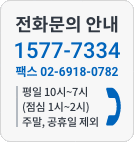FAQ > 음악상품
윈도우 Chrome에서 다운로드 하는 방법
조회수 : 37137
다운로드 실행시, PC의 운영체제 / 인터넷 브라우저에 따라 다운로드 과정이 다를 수 있습니다.
아래의 안내된 내용은 윈도우 Chrome에서 다운로드 하는 방법으로,
처음 소리바다 다운로드 서비스를 이용하시는 경우 아래에 안내된 내용에 따라 진행해 주세요.
* 다운로드에 음악 추가하기 *
① 곡 리스트에서 다운로드 받고 싶은 곡명 오른쪽 [ ↓ ]를 클릭하면 다운로드에 담겨 집니다.
② 재생목록에 있는 곡 리스트에서 다운로드 받고 싶은 곡명 오른쪽 [ ↓ ]를 클릭하면 다운로드에 담겨 집니다.
*다운로드에서 다운로드 하기*
① 다운로드 하단의 [이용권 사용하기]를 클릭해 주세요.
(잔여곡이 없는 경우, 이용권구매 후 다운로드를 진행해 주세요.)
② 구매가 완료 되면 [다운로드]로 변경되며, 이 때 [다운로드]를 클릭해 주세요.
③ 처음 다운로드를 실행하는 경우 소리바다앱을 설치해야 하며, 안내 메시지가 나오면 [확인]을 클릭해 주세요.
④ 다운로드가 완료 되면, 소리바다앱이 다운로드 된 폴더를 찾아 ‘soriupdown.exe’ 파일을 클릭해 주세요.
(다운로드 폴더를 따로 지정하지 않은 경우, 보통 C:UsersAdministratorDownloads에 저장됩니다.)
⑤ 파일열기-보안경고 창이 생성되면, [실행]을 클릭해 주세요.
⑥ 소리바다앱 설치창이 생성되면 [계속]을 클릭해 주세요.
⑦ 처음 다운로드를 실행하는 경우 어도비사에서 제공되는 Adobe AIR를 설치해야 하며, 설치 안내창이 생성되면 [동의함]을 클릭해 주세요.
⑧ 소리바다앱과 Adobe AIR가 설치되는 것을 기다려 주세요.
⑨ 설치가 완료 되면 브라우저를 새로고침 한 후, 다운로드를 실행해 주세요.
※ 크롬플러그인 설정이 정상적으로 되지 않은 경우 플러그인 설정 관련 FAQ창이 노출되며, 안내에 따라 플러그인을 재설정 후 계속 진행해 주세요.